당신이 정기적으로 프레젠테이션을 만들거나 간편히 정보를 시각적으로 표현하려는 경우, Google 프레젠테이션은 매우 가치 있는 응용 프로그램입니다. 이 비디오 튜토리얼에서 Tobias가 이 소프트웨어를 온라인과 오프라인 모두 효과적으로 활용하는 법을 보여줄 것입니다. 여기서는 음성 입력부터 코멘트 작성, 화면 프레젠테이션 실행까지 모든 기능을 최대한 활용하는 방법을 배울 것입니다.
주요 인사이트
- Google 프레젠테이션은 다양한 기능을 제공합니다.
- 온라인과 오프라인에서 응용프로그램을 사용할 수 있습니다.
- 실용적인 응용 및 연습은 학습에 중요합니다.
단계별 안내
아래에서 Google 프레젠테이션을 활용하여 효과적인 프레젠테이션을 만들고 관리하는 방법에 대해 상세히 안내받게 됩니다. 각 기능은 실용적인 맥락에서 설명됩니다.
1. Google 프레젠테이션 소개
이 첫 번째 단계에서는 Google 프레젠테이션의 기본 지식을 배우게 됩니다. 사용자 인터페이스는 직관적이며 시작하기 쉬운 다양한 템플릿을 제공합니다. 브라우저에서 직접 프레젠테이션을 만들고 편집할 수 있습니다.
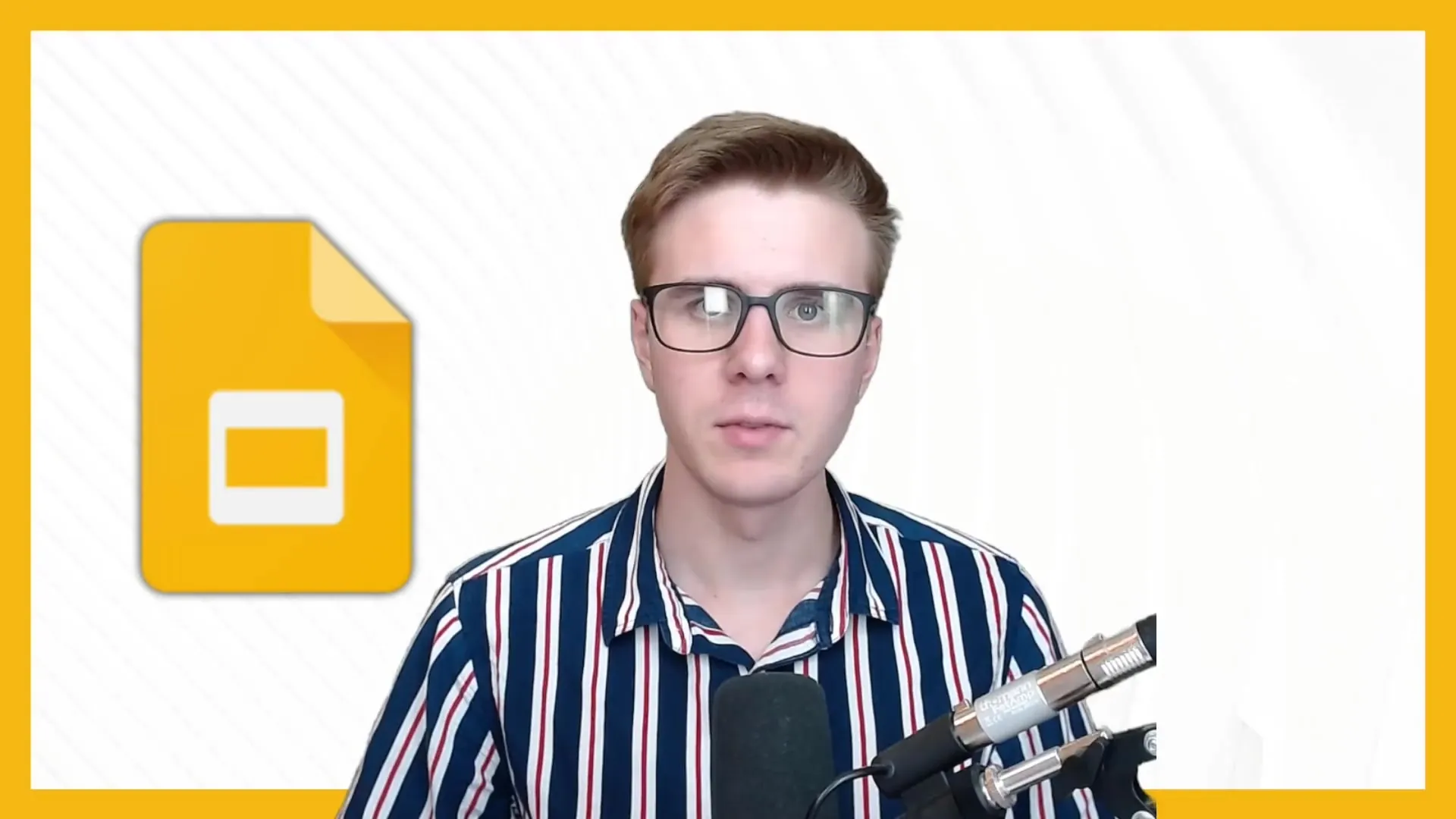
2. 온라인 및 오프라인에서 문서 활용하기
Google 프레젠테이션을 통해 문서를 온라인뿐만 아니라 오프라인에서도 활용할 수 있습니다. 이를 위해 내려받아 스마트폰이나 태블릿에 Google 슬라이드 앱을 설치해야 합니다. 이를 통해 언제 어디서든 프레젠테이션을 만들 수 있습니다.
3. 상세 기능
Google 프레젠테이션에 갖춰진 다양한 기능을 살펴보겠습니다. 음성 입력부터 이미지 및 비디오 삽입까지 각 요소가 매력적인 프레젠테이션을 만드는 데 기여합니다. 내용을 명확하고 효과적으로 연결하여 대상 그룹에 도달하세요.
4. 코멘트 기능 활용
코멘트 기능을 통해 다른 사람들로부터 피드백을 받거나 특정 슬라이드에 중요한 노트를 추가할 수 있습니다. 팀 작업 중이거나 전문가들의 의견을 구할 때 특히 유용합니다. 코멘트는 상호 작용을 증진시키고 프레젠테이션 품질을 향상시킵니다.
5. 슬라이드에 주석 추가
주석은 프레젠테이션 중에 중요한 부분을 기억하는 데 효과적인 도구입니다. 이는 당신을 위해 표시되지만 관객에게는 표시되지 않습니다. 따라서 프레젠테이션 중 주의를 기울이지 않고 중요 포인트를 기억할 수 있습니다.
6. 화면 프레젠테이션 진행
이제 본격적으로 시작합니다! 준비한 프레젠테이션을 소개하려 합니다. 화면 프레젠테이션을 계속하는 기능은 간단하고 즐거운 경험을 제공합니다. 프레젠테이션 모드를 선택하고 마우스나 화살표를 사용하여 슬라이드를 쉽게 제어하세요.
7. 스마트폰 앱 활용
스마트폰에서 Google 프레젠테이션 앱을 사용하는 것은 특별한 유연성을 제공합니다. 언제든지 프레젠테이션을 보고 만들고 편집할 수 있습니다. 이는 외출 중에 떠오른 아이디어를 간단히 기록하고 싶을 때 특히 유용합니다.
8. 실용적인 연습과 적용
학습한 내용을 실제로 적용하는 것이 성공의 열쇠입니다. 각 비디오 튜토리얼 후에 보다 깊이 이해하고 실습할 시간을 갖는 것이 중요합니다. Google 프레젠테이션의 기능을 정확히 숙달하기 위해서는 활발한 연습이 필요합니다.
9. 질문과 답변
학습 중 도전에 부딪히거나 특별한 질문이 있으면 주저하지 말고 Tobias에게 직접 이메일을 보내세요. 새로운 소프트웨어를 배울 때 동기와 지원은 매우 중요합니다.
요약
이 안내서에서 Google 프레젠테이션의 기본 기능을 배웠습니다. 간단한 슬라이드 제작에서 상호작용하는 코멘트 기능까지 효과적인 프레젠테이션을 만들 수 있을 것입니다. 지식을 깊게 이해하기 위해 꾸준한 연습과 실험이 중요합니다.
자주 묻는 질문
프레젠테이션을 오프라인으로 저장하려면 어떻게 해야 합니까?프레젠테이션을 오프라인으로 저장하려면 Google 프레젠테이션 앱을 다운로드하여 파일을 해당 앱에서 사용할 수 있도록 설정해야 합니다.
코멘트 기능이란 무엇인가요?코멘트 기능은 슬라이드에 주석을 추가하여 피드백이나 중요한 점을 기록하는데 사용됩니다.
스마트폰에서 Google 프레젠테이션을 사용할 수 있나요?예, 스마트폰 및 태블릿에서 Google 프레젠테이션 앱을 사용하여 프레젠테이션을 만들고 편집할 수 있습니다.
화면 프레젠테이션을 시작하는 방법은 무엇인가요?화면 프레젠테이션을 시작하려면 메뉴에서 "프레젠테이션 시작"을 클릭하고 원하는 프레젠테이션 모드를 선택하세요.
다른 질문이 있으면 어떻게 해야 하나요?더 많은 정보나 도움을 원하는 경우에는 언제든지 Tobias에게 이메일을 보내 도움을 받을 수 있습니다.

